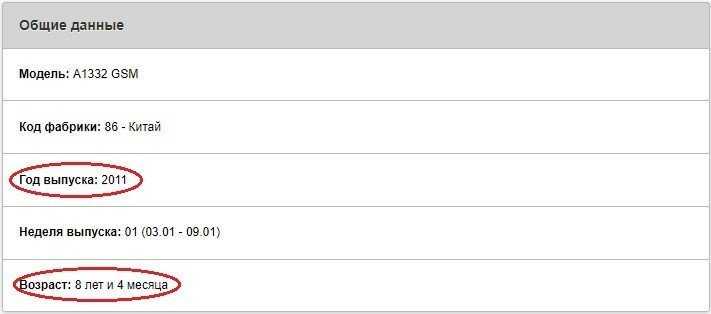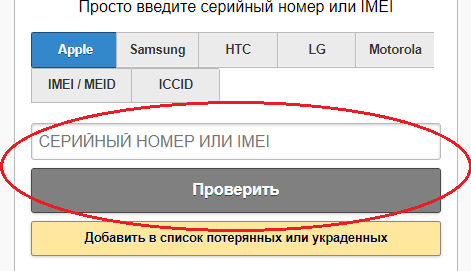Способы проверки
Чтобы проверить, когда же смартфон был активирован, можно воспользоваться официальным разделом на сайте Apple. Любой желающий может проверить любой айфон, и все что нужно для этого – это узнать серийный номер.
Как узнать серийный номер
Узнать номер можно как в настройках вашего смартфона, так и в документах, в программе iTunes. Мы описали для вас все методы, потому что не всегда устройство находится у вас в руках, и смотреть в iOS подобную информацию не представляется возможным.
Настройки
Зайдите в «Настройки» своего айфона и перейдите во вкладку «Основные»;
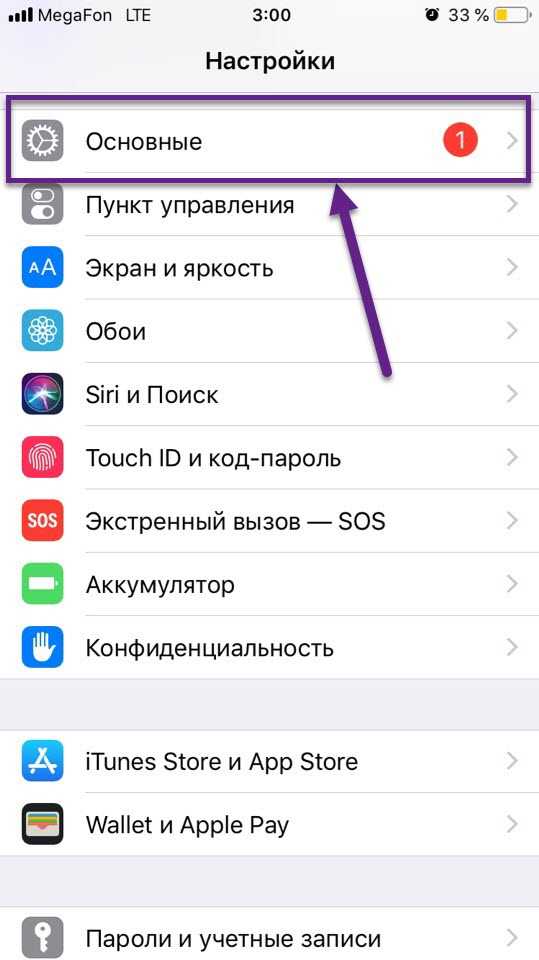
Кликните по пункту «Об этом устройстве» и пролистайте вниз, пока не увидите «Серийный номер»;
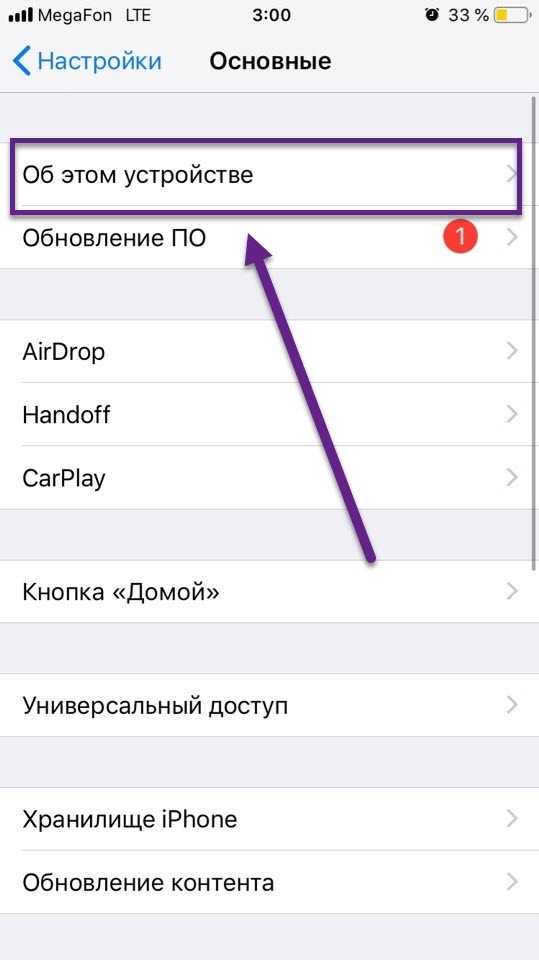
Скопируйте его, нажав и удерживая несколько секунд и используйте для проверки.
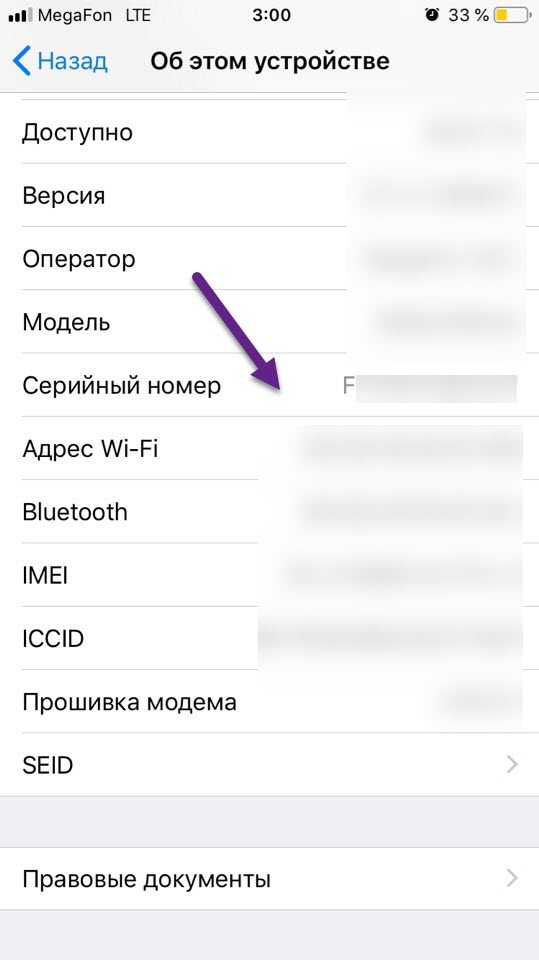
Упаковка
Все iPhone поставляются вместе с оригинальными коробками, причем, даже если вы приобретаете устройство с рук, рекомендуем вам потребовать от владельца упаковку. Это дополнительная гарантия того, что человек не украл телефон и действительно купил его. На коробке с задней стороны (на дне) будет наклейка, где предоставлена информация о вашем смартфоне. Найдите пункт Serial No. Это и есть серийный номер.
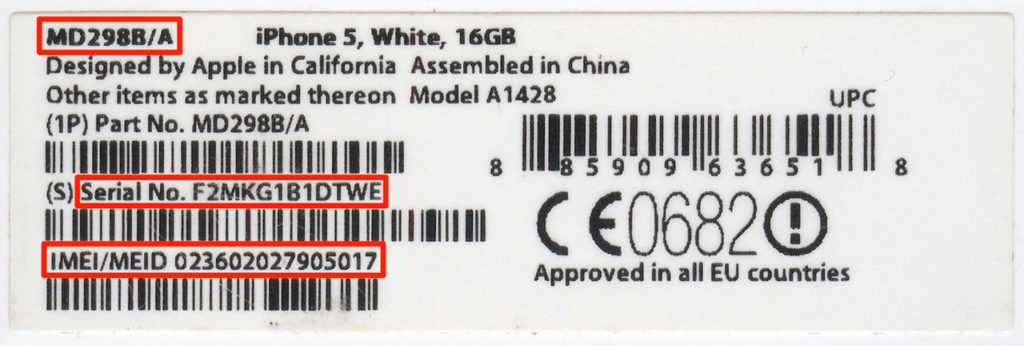
Кассовый чек
Даже если у вас нет доступа к самому устройству, отсутствует коробка, но при этом есть чек, можно по нему узнать серийный номер и проверить его. Для этого достаточно найти такой пункт в чеке, как «серийные номера». И рядом будут указаны все возможные комбинации. Ищите номер, который состоит из 12 символов и проверяете на официальном сайте Apple.

iTunes
Узнать серийник можно и при помощи iTunes, подключив устройство к компьютеру. В целом порядок действий будет следующий:
- Подключите iPhone к компьютеру при помощи USB-кабеля;
- Откройте программу iTunes и дождитесь, пока девайс не будет определен;
- На главной странице появится иконка телефона. Нажмите на нее, чтобы просмотреть подробную информацию об устройстве;
- Здесь будут отображены данные не только о серийном номере, но и IMEI.
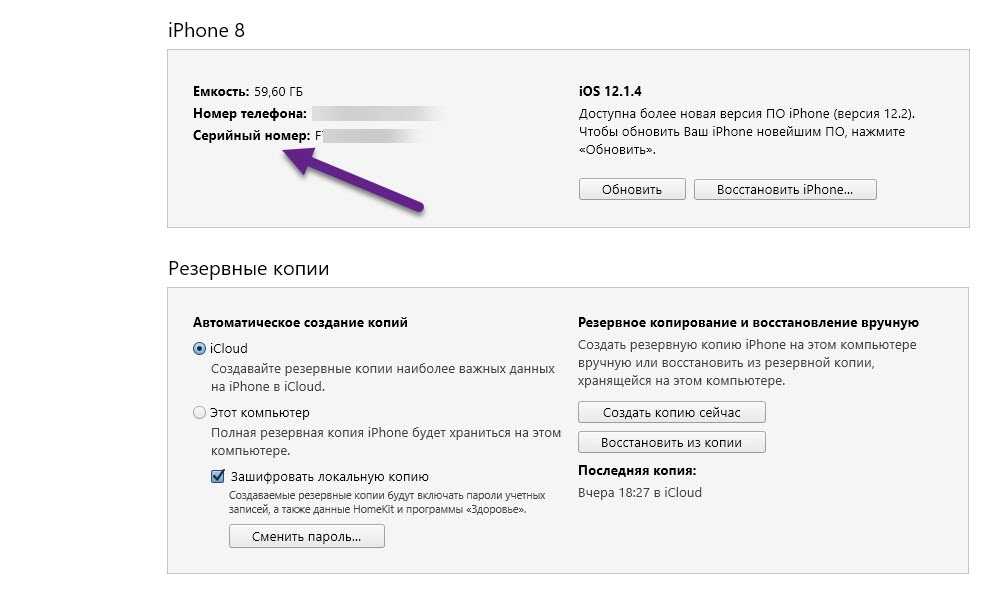
Внимание! Даже если фактически у вас нет доступа к айфону, но при этом ранее он подключался к компьютеру и iTunes, можно просмотреть информацию в истории:
Откройте программу iTunes и нажмите на вкладку «Правка», после чего выберите пункт «Настройки»;
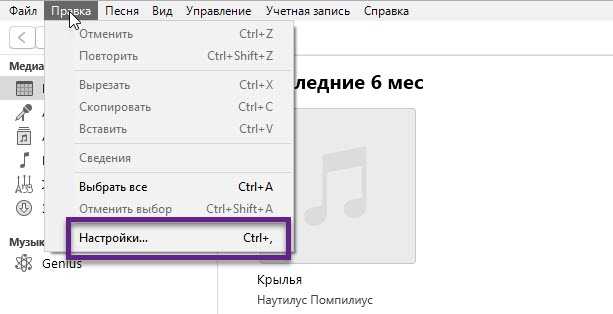
Здесь перейдите в раздел «Устройства» и найдите пункт «Резервные копии устройств»;
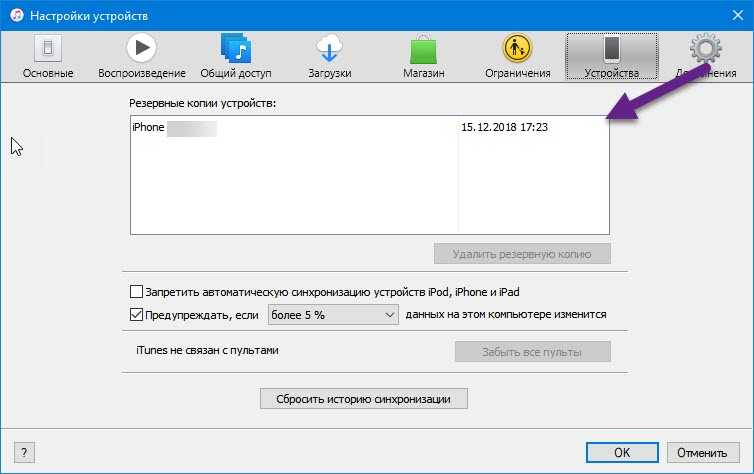
Если резервные копии имеются от того девайса, который вам необходим, просто наводите курсор мыши на название, и система автоматически покажет окошко, где и будет указан серийный номер.
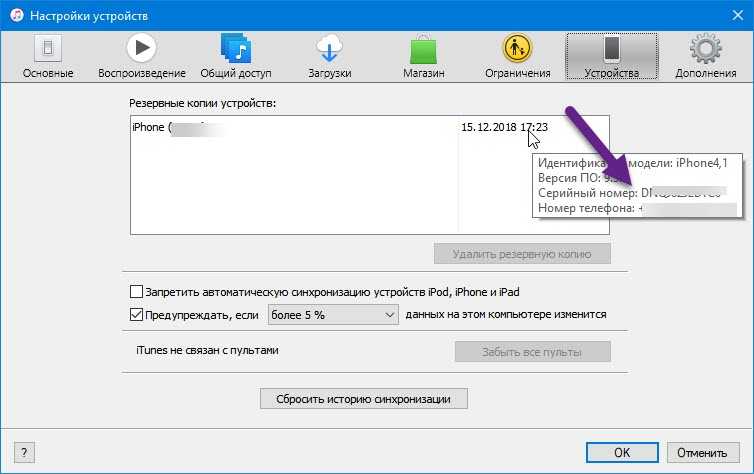
Проверка на сайте Apple
Одним из способов вы узнали серийный номер своего телефона или того устройства, которое решили приобрести. Теперь нужно указать его на официальном ресурсе Apple, чтобы получить информацию:
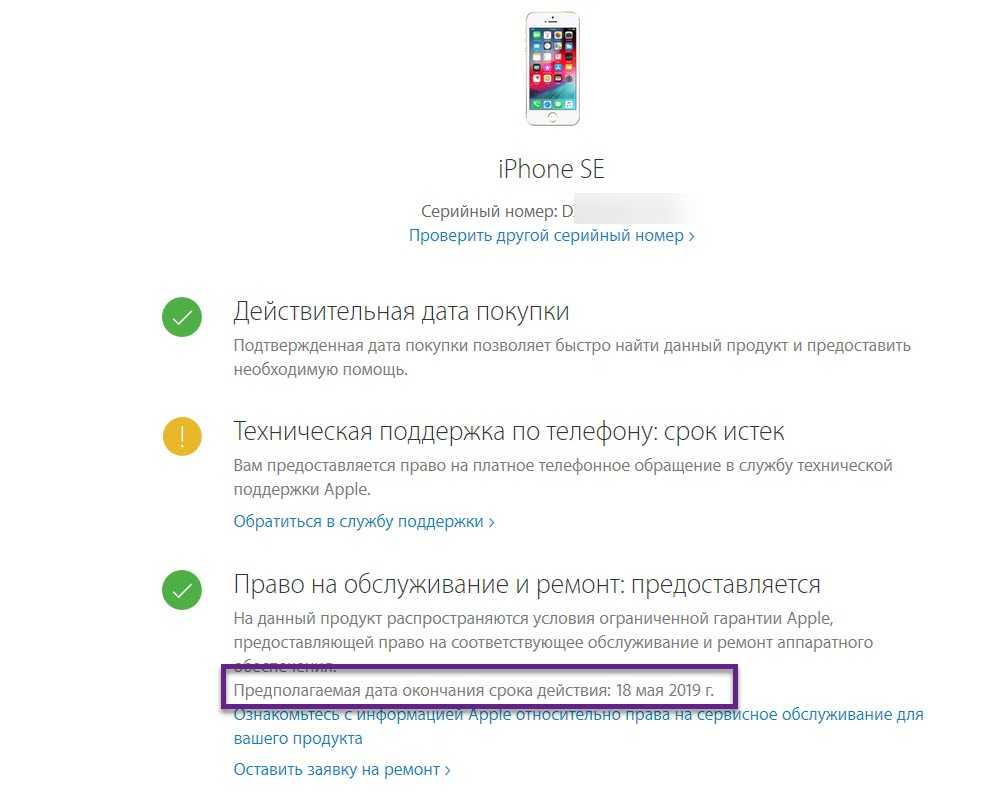
Нас интересует вкладка «Право на обслуживание и ремонт». Она может отображаться в трех вариантах:
- Если на сайте указано, что это право предоставляется, значит, ваш айфон был активирован менее года назад. Более точную дату можно узнать, если посмотреть, когда прекратится срок действия. Просто вычитаете из этой даты год и узнаете, когда именно был активирован iPhone.
- Также на странице может быть указана пометка о том, что применяется закон о защите прав потребителей. Это значит, что ваш смартфон активировали более года назад и точной даты активации в этом случае не будет предоставлено.
- Если же система выдаст сообщение об активации iPhone, значит, ваш аппарат еще не регистрировался в сети, и он действительно новый.
Внимание! Если в графе «Техническая поддержка по телефону» указано, что она еще предоставляется, значит, iPhone был активирован не более трех месяцев назад. Это очень важный пункт, поэтому помните о нем, когда будете проверять очередной девайс на странице Apple!
Как узнать сколько лет Вашему iPhone через специальные сервисы
К счастью, не всегда нужно рассматривать серийный номер и высчитывать сколько лет Вашему iPhone с помощью него. Существуют различные сервисы, которые сделают всю эту работу за Вас. Вот самые известные из них.
- Дату изготовления iPhone можно выяснить перейдя на эту страницу и введя там серийный номер. Пожалуй, это самый старый и известный сервис для проверки. Несмотря на то, что все на иностранном языке, разбираться особо не нужно — указываете IMEI в специальную форму и получаете результат.
- Вторым вариантом будет загрузка специальной программы — Coconutid. К сожалению, существует версия только для MAC OS — это минус. Однако, помимо iOS-устройств, с её помощью можно выяснить дату рождения MAC. Что, несомненно, плюс.
Как видите, узнать дату выпуска iPhone можно по-разному — или «размять» мозги и высчитать ее самостоятельно, или довериться специально предназначенным для этого сервисам и программам.
В любом случае, как бы вы не проверяли «возраст» своего iPhone, результат должен получиться одинаковым! Если итог проверок разный — обязательно пишите в комментарии, будем разбираться вместе!
Напоследок еще несколько статей, которые могут полезны при различных подробных проверках «яблочных» устройств:
- Как выяснить дату и место покупки гаджета — читайте здесь.
- Как проверить iPhone по IMEI на сайте Apple и в других сервисах — узнайте тут.
P.S. Apple очень хорошо зашифровала дату выхода устройства с конвейера в серийном номере — честно говоря, я замучался создавать эту табличку:) Поддержите «лайком» что-ли?! Моя самая искренняя благодарность!
Определить модель через наш сайт:
| iPad | iPad mini | iPad Air | iPad Pro |
Айпад по сериям, поколению и году выпуска
| модель: | год выпуска: | модели: |
| 1-е поколение | 2010 г. | A1219, A1337 |
| 2-е поколение | 2011 г. | A1395, A1396, A1397 |
| 3-е поколение | начало 2012 г. | A1416, A1430, A1403 |
| 4-е поколение | конец 2012 г. | A1458, A1459, A1460 |
Айпад mini
| модель: | год выпуска: | модели: |
| mini 1 | конец 2012 г. | A1432, A1454, A1455 |
| mini 2 | конец 2013 г. и начало 2014 г. | A1489, A1490, A1491 |
| mini 3 | конец 2014 г. | A1599, A1600 |
| mini 4 | конец 2015 г. | A1538, A1550 |
Айпад Pro
| модель: | год выпуска: | модели: |
| Pro 12,9” | 2015 г. | A1584, A1652 |
| Pro 9,7” | 2016 г. | n/a |
Как известно, компания Эппл выпустила несколько поколений планшетов. Внешне эти устройства очень похожи и определить iPad модель не так и просто. Продвинутый пользователь или специалист по продукции Apple сможет внимательно посмотреть на коробку, на разъемы, на детализацию пикселей и с точностью назовет модель Айпада.
Но, как определить модель iPad если Вы первый раз держите устройство в руках? Об этом мы детально рассмотрим в следующей статье, и Вы узнаете какими способами узнать модель своего iPad.
Узнаем, использовался ли «Айфон» ранее
Как проверить возраст «Айфона» мы выяснили. Вот только он не говорит о том, что прибор не включали. В магазине могли сбросить настройки смартфона, после чего он визуально выглядит, как новый. Для достижения цели нам необходимо взять все тот же серийный номер iPhone, а после перейти на официальную страницу Apple. Здесь вновь вводим в первое окошко СН, а во второе капчу.
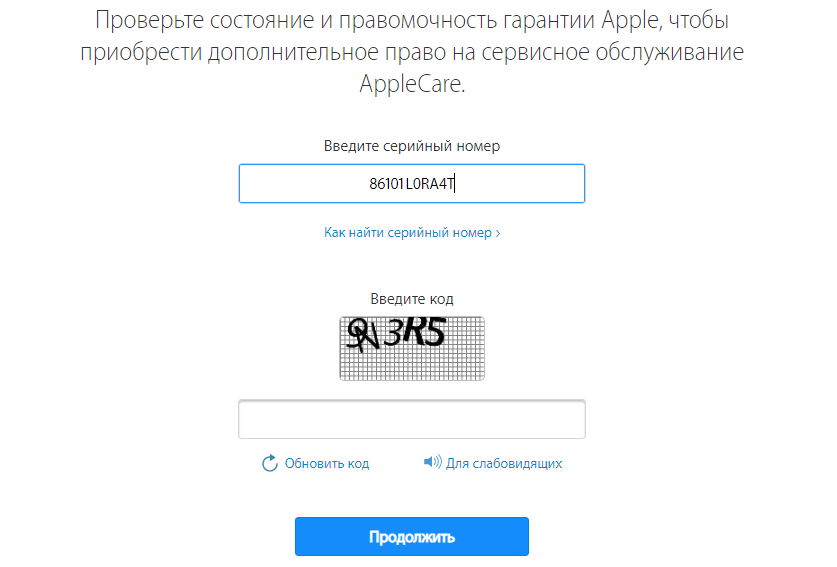
Если проверочный код написать неправильно, то вместо привычного сообщения об ошибке, вы можете попасть на страницу, сообщающую о запрете доступа к данным аппарата. Не переживайте. Просто вернитесь и повторите ввод. Когда вы успешно войдете, то увидите запрос об активации. Он появится, только если аппарат новый. Вот так будет выглядеть информация на экране никогда не использовавшегося телефона от Apple:

В противном случае вы сможете лицезреть, сколько осталось до конца гарантии, а также прочую информацию. Проверить дату производства iPhone на официальном сайте невозможно. Кстати, этот метод также подходит для определения подлинности, т. к. отображаются лишь официальные номера.
Тут есть проблема — китайские фирмы, выпускающие контрафактные устройства, могут писать на коробке и даже в меню гаджета, серийники от официально выпущенных приборов. На старых моделях, вы сможете исключить факт подделки, сравнив срок выпуска и дату активации. Однако это не всегда работает на новых позициях, т. к. оригинал попросту могли еще не купить. Поэтому приобретать аппараты лучше в магазинах, которым вы доверяете.
SNDeepInfo — это сервис проверки серийных номеров телефонов, смартфонов, фотоаппаратов, бытовой техники, IMEI телефонов всех марок и другой электронной и бытовой техники.
Что такое серийный номер?
Производитель присваивает каждому выпущенному устройству уникальный серийный номер, в котором зашифрована вся информация о модели устройства, стране, дате выпуска. Серийный номер уникален для каждого устройства одного производителя.
Что такое IMEI?
Мобильные телефоны, кроме серийного номера имеют, так называемый IMEI код. IMEI — это Международный идентификатор уникальный для каждого мобильного телефона. IMEI — общепринятый стандарт для всех мобильных устройств, который «вшивается» в телефон во время изготовления на заводе. Это что-то наподобие серийного номера, который транслируется оператору при авторизации телефона в сети. Формат IMEI кода одинаков для всех телефонов независимо от производителя. Также IMEI код используется для слежения и блокировки украденных телефонов на уровне оператора сотовой связи, что в дальнейшем не позволяет использовать такой аппарат в сети этого оператора. Однако блокировка IMEI кода у одного оператора не мешает использовать его в других сетях.
Как узнать серийный номер устройства?
Как правило, серийный номер напечатан на упаковке и продублирован на корпусе устройства, в большинстве случаев серийный номер доступен через программную оболочку.
Как узнать IMEI телефона?
Чтобы проверить IMEI телефона наберите *#06# и кнопку вызова на своем телефоне. IMEI телефона выглядит как 15-ти значный цифровой код. IMEI код продублирован под аккумуляторной батареей вашего телефона, на упаковке и в гарантийном талоне.
Зачем это мне?
SNDeepInfo — это самый доступный способ узнать всю информацию об устройстве, прежде чем вы отдадите за него деньги. Введите серийный номер девайса или IMEI телефона в поле ввода и получите точную информацию о модели телефона. Пользователи Apple получают расширенную информацию с указанием физических и технических характеристик (цвет устройства, объем памяти, дату производства, версию прошивки при продаже устройства, способы разблокировки и jailbreak).
Для чего это всё?
SNDeepInfo обезопасит вас от покупки поддельного устройства. Если при проверке, серийного номера не окажется в системе, подумайте, не покупаете ли вы поддельную технику.
SNDeepInfo уберегает вас от покупки краденного. Каждый пользователь, ставший жертвой кражи или потерявший устройство, имеет возможность оставить в базе IMEI номер украденного телефона или серийный номер устройства. Поэтому SNDeepInfo — это не только сервис проверки IMEI и серийных номеров, но также база данных украденных телефонов и устройств.
SNDeepInfo помогает найти украденное и утерянное. Внесите в базу IMEI код украденного телефона или серийный номер пропавшего устройства, и повысьте шансы на нахождение пропажи. Если при проверке окажется, что устройство числится в списке украденных, вы можете вернуть его полноправному владельцу и получить вознаграждение, если его назначил владелец.
SNDeepInfo — это не просто база IMEI телефонов и проверка серийных номеров, это сервис углубленной проверки качества устройств, тест на добросовестность продавцов и служба поиска украденных телефонов и утерянных устройств.
В настоящий момент сервис поддерживает проверку IMEI кодов всех телефонов, в том числе IMEI Apple iPhone 13, iPhone 13 mini, iPhone 13 Pro и iPhone 13 Pro Max, а также Samsung Galaxy S21, и другие! Планируется расширение сервиса проверки серийных номеров устройств для любой электронной техники.
Способ 1. Узнать дату активации можно на официальном сайте Apple
На самом деле, компания Apple «большой молодец» — на ее официальном сайте есть очень хороший инструмент для проверки любых «яблочных» устройств. Как им пользоваться?
Открываем страницу «Проверка права на обслуживание и поддержку» — вот ссылка.

Появляется окно с результатами. Нас интересует строчка — «право на обслуживание и ремонт». А в ней, в свою очередь, предполагаемая дата окончания срока действия.
Как видно на картинке, в данном конкретном примере — это 31 октября 2018 года. Так вот, чтобы высчитать точную дату активации, нужно от этого срока отнять 1 год и прибавить 1 день.

В итоге, получаем что iPhone из этого примера был впервые полностью включен и зарегистрирован на серверах Apple — 1 ноября 2017 года.
Однако, при проверке вы можете столкнуться и с другими результатами (все возможные варианты варианты — в этой статье), но нас интересуют только два:
- «Необходимо активировать iPhone» — видите эту надпись? Прекрасно! Ваш iPhone новый и ни разу не включался.
- Право на обслуживание и ремонт: срок истек — это значит, что с момента активации iPhone уже точно прошло больше года.
Если в первом случае все ясно — нужно просто порадоваться новому iPhone, то что делать во втором? Ведь дата активации больше года назад — это слишком расплывчатые данные, хотелось бы конкретики! Их есть у меня…
Как определить дату выпуска техники Apple по 12-значному серийному номеру
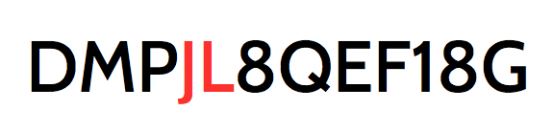
Серийный номер – уникальная комбинация цифр и букв, характеризующая любое устройство Apple, будь то Мак, iPhone, iPod, iPad, а также все производимые Apple аксессуары: кабели, чехлы, переходники и т.п. Хотя серийный номер выглядит как случайная комбинация произвольных символов, это не так. В серийном номере зашифрована информация о месте производства устройства, о годе и неделе его выпуска, а также о модели произведённого гаджета.
Раньше с помощью серийника проще всего было выяснить дату выпуска устройства – достаточно было посмотреть на третий, четвёртый и пятый знаки, которые всегда были цифрами. Третий показывал последнюю цифру года выпуска (например, 8 = 2008 год, 9 = 2009-й), а четвёртый и пятый вместе давали номер недели, на которой выпущено устройство (от 01 до 52). Но такая система действовала лишь в течение первого десятилетия XXI века. С 2010 года Apple начала переходить на новый формат серийных номеров, вместо 11-значных серийников теперь используются 12-значные.
Пример такого нового серийного номера показан выше. Привычных цифр в нём больше нет. Но значит ли это, что год и номер недели больше не получится узнать? Вовсе нет. Правда, по 12-значному серийному номеру сделать это на порядок труднее.
Структура 12-значных серийников Apple такая:
- первые три знака – код фабрики, на которой выпущено устройство. К сожалению, полного перечня этих кодов никто, кроме сотрудников Apple, не знает
- четвёртый знак – код полугодия, в котором выпущено устройство
- пятый знак – код недели выпуска внутри этого полугодия
- шестой, седьмой и восьмой знаки – уникальный для каждого устройства код
- последние четыре знака – код модели, показывающий поколение, объём памяти, цвет, характеристики и т.п.
Нас с вами интересует год и неделя выпуска – но без дополнительной расшифровки их узнать не получится. Смотреть надо на четвёртый и пятый знаки серийного номера. Как мы уже сказали, четвёртый знак кодирует полугодие, причём по очень странной системе – счёт полугодий начинается с 2010 года, а нумерация является буквенной, начиная с буквы C. Буквы E, I, O и U из нумерации исключены. Всего получается 20 букв, т.е. 12-значные серийники Apple будет использовать ровно десять лет, а в 2020-м перейдёт на новый формат (возможно, на 13-значные номера). Соответствие между буквами и годами следующее:

Пятый знак серийника кодирует номер недели выпуска внутри полугодия, как с помощью цифр, так и с помощью букв. Сначала идут цифры с 1 по 9, затем буквы латинского алфавита (за исключением A, B, E, I, O, S, U, Z) – итого 27 возможных значений. Пятый знак нельзя расшифровать без четвёртого: сначала вы должны узнать, в первом или втором полугодии выпущено устройство.
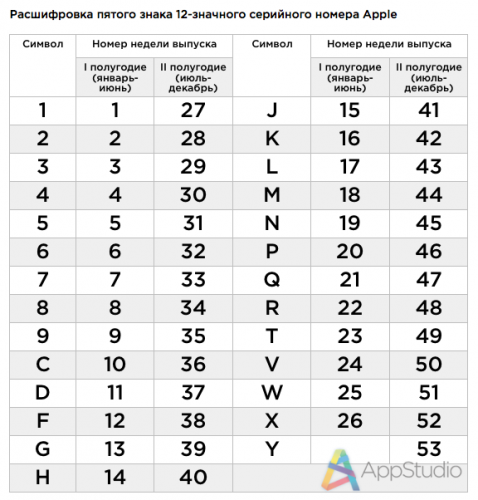
Сложно? Разберём на практическом примере из начала статьи:
DMPJL8QEF18G
Четвёртый знак – J, значит, это второе полугодие 2012 года. Пятый знак – L, с учётом второго полугодия это 43-я неделя 2012-го года.
Узнаем дату выпуска iPhone просто
Из-за достаточно высокой стоимости iPhone, а главное, ввиду огромнейшего количества подделок, обязательно перед покупкой тщательнейшим образом проверяйте данные об устройстве. Особенно перед приобретением с рук нелишним будет узнать дату и место выпуска данного айфона. Уже только это поможет убедиться в его оригинальности. Т.к. бывали случаи, когда в корпус новой модели вставляли старый восстановленный телефон, и внешне он выглядел вполне прилично. А заводской серийный номер и другие коды прописаны в памяти устройства, и изменить их нельзя.
В свете того, что с выходом новых iPhone 6S, многие владельцы будут продавать свои подержанные «шестёрки», чтобы прикупить более продвинутую новинку, данная инструкция вам наверняка пригодится.
Как узнать, какого года Айфон
Знать, в каком году был выпущен Айфон необходимо для того, чтобы понять, что на руках оригинал, а не качественная подделка. Серийный номер прописывается в памяти мобильного устройства, поэтому изменить его никак нельзя, чего не скажешь о корпусе.
1. По серийному номеру
Серийный номер Айфона прописан на обратной стороне коробке. На этом стикере также есть все характеристики мобильного устройства и штрих-коды. Но доверять только коробке не стоит, так как умельцы давно научились виртуозно подделывать комплектующие и упаковку. Чтобы не стать жертвой мошенников, рекомендуется дополнительно проверить соответствие указанного на коробке кода и идентификатора, забитого в памяти iPhone. Чтобы увидеть нужную информацию, необходимо действовать так:
- Открывают настройки, ярлычок выглядит в виде шестерёнки. Тут заходят в раздел Основные.
- Находят пункт Об устройстве, заходят в него и тут находят серийный номер товара.
- Остаётся только сравнить комбинацию цифр на коробке и на экране Айфона.
По серийному номеру можно определить, находится ли устройство на сервисном обслуживании или гарантия уже закончилась. На официальном сайте Apple открывают раздел Поддержка. Тут опускаются вниз и переходят на страницу сервиса «Проверка права на сервисное обслуживание».
Далее нужно ввести серийный номер и код с картинки. В поле Техническая поддержка будет написано, какой срок гарантийного обслуживания или же он уже истёк.
Чтобы узнать дату производства по серийному номеру, необходимо воспользоваться таблицами.
- В первой табличке смотрим 4-й символ номера. Это буква, которая обозначает год выпуска мобильного устройства.
- Во второй таблице смотрим 5-й символ, который показывает неделю производства мобильника.
Благодаря этим двум таблицам можно быстро получить информацию, относительно даты производства Айфона.
2. Онлайн
Год выпуска Айфона можно проверить и в онлайн сервисе. Для этого заходят на сайт. Тут вводят серийный номер или IMEI, после чего нажимают на кнопку Проверить. Категория Apple выбрана по умолчанию, но перед началом работы следует проверить, чтобы производитель был выставлен верно.
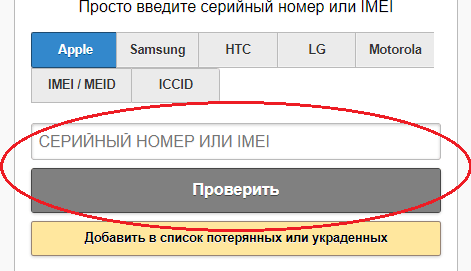
На экране появляется окошко с информацией, относительно вашего мобильного устройства. Тут есть модель, год и серийный номер. Стоит помнить, что для получения более развёрнутой информации придётся платить 20 центов. Этот сервис также позволяет узнать, числится ли ваш смартфон в розыске.

Вроде как проверка не занимает много времени, но тут может тоже возникнуть проблема. Многие китайские компании, выпускающие качественные подделки, нередко пишут на коробке и даже в самом меню серийные номера официально выпущенных телефонов. Если смартфон нет новый, то можно выявить подделку, сравнив даты выпуска и активации устройства. Но это не всегда работает, если Айфон выпущен относительно недавно, так как оригинал попросту моги не успеть купить. Именно поэтому покупать такие дорогие мобильники лучше в магазинах, которые имеют хорошую репутацию.
3. С помощью программы
Есть специальные программы, которые помогут определить, сколько лет вашему Айфону. Рассмотрим самые популярные из них.
- Дату выпуска Айфона можно узнать, перейдя на эту страницу и введя там, в графе серийный номер. Это самый распространённый способ для проверки. Эта программа не работает на русском языке, но использование не вызывает затруднений.
- Помимо этого можно использовать специальную программу Coconutid. Нужно учитывать, что это приложение рассчитано только для MAC OS. Она позволяет узнать не только дату выпуска любого яблочного устройства.
То есть узнать дату выпуска Айфона можно разными способами. Можно высчитать её при помощи таблиц, а также использовать специальные сервисы и программы. В любом случае, результат должен совпадать.
Приложение OpenTerm Command Line
В iOS нет приложения Terminal, зато есть отличная неофициальная альтернатива – OpenTerm command line для iOS. Раньше оно называлось Terminal, но разработчику пришлось поменять название. OpenTerm – это бесплатная командная строка для iPhone и iPad, которая позволяет выполнять различные команды, в том числе и команду с временем работы.
- СкачайтеOpenTermдляiOS и откройте приложение.
- Введите «uptime» и нажмите Return (Enter) на клавиатуре iOS, чтобы узнать время работы своего iPhone или iPad. Выглядеть информация будет примерно так:
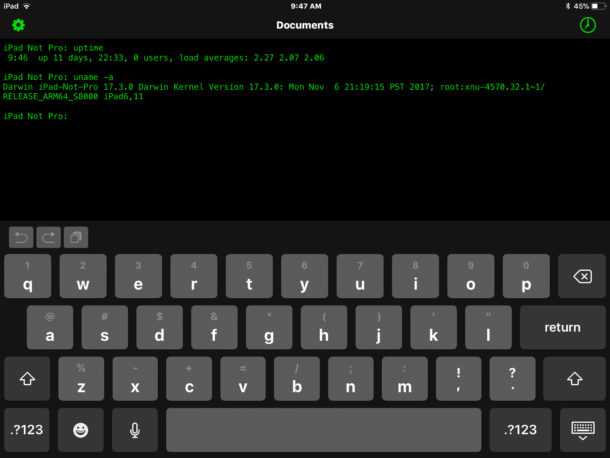
На скриншоте выше видно, что iPad работает более 11 дней.
SNDeepInfo — service for checking a serial numbers of phones, smartphones, cameras, household appliances and IMEI phones of all brands
What is the serial number?
The manufacturer assigns to each device a unique serial number, in which encoded all information about the product: model, production country, date of manufacture. The serial number is unique for each device from one manufacturer.
What is IMEI?
Mobile phones, except the serial number have also IMEI number. IMEI — International Mobile Equipment Identity. IMEI — a common standard for all mobile devices, which is assigned to the phone at the time of manufacture it in the factory. It’s the unique number, which is broadcasting to the carrier to authorize phone in the network. Structure of the IMEI is the same for all phones regardless of manufacturer. IMEI number is also used to track and block lost or stolen phones by the carrier, which further prevents to use of such devices. However, blocking IMEI in one carrier network have no effect in others networks.
How can I find the serial number?
As a rule, the serial number printed on the package and duplicated on the device, in most cases, the serial number is available through the software shell.
How to find out an IMEI number?
To check phone IMEI number, type *#06#, press call button and it will be displayed on the screen. IMEI number is looks like a 15-digit numeric code. IMEI is duplicated under the battery of your phone, on the package and receipts. Apple users can find iPhone IMEI number in the Settings->General->About.
What is it?
SNDeepInfo — is the easiest way to get all the information about the device before you buy it. Just enter the serial number or phone IMEI in the main field and get all information about the phone. Apple devices have more detailed information: the physical and technical characteristics (color devices, memory, date of manufacture, the firmware version, manufacture date of the device, jailbreak and unlock tools).
For what it is?
SNDeepInfo will protect you from buying fake devices. If, as the checking result you have an error, be careful, it may be a fake device.
SNDeepInfo protect you from buying stolen devices. Each user who is victim of theft or lost device is able to register it in the database of lost or stolen devices. So SNDeepInfo — is not only a service for checking IMEI and serial numbers, but it also a database of stolen phones and other devices.
SNDeepInfo helps to find lost and stolen. Add IMEI or serial number of the lost device to the database and increase the chances for finding it. If during the checking the serial number or IMEI, shows that, the device is marked as lost or stolen, you can return its to legal owner and get a reward if he was appointed.
SNDeepInfo — it’s not just IMEI database of stolen phones and serial numbers checker, it’s the quality control, system of validating sellers and search service of lost or stolen phones and other devices.
Currently, the service supports checking IMEI codes of all phones, including the new Apple iPhone 13, iPhone 13 mini, iPhone 13 Pro and iPhone 13 Pro Max, and also Samsung Galaxy S21, and others! We are planning to expand the service to check a serial numbers of devices of any electronic equipment and devices.
Как узнать точную дату выпуска iPhone или сколько ему лет?
Приветствую всех и вся! Первое, на что необходимо обратить внимание — в данной статье пойдет речь не о официальной дате выпуска любой модели iPhone (об этом можно прочитать здесь) в общем, а о каждом конкретном устройстве в частности. Ведь, как Вы понимаете, выпуск устройств происходит практически каждый день и для каждого из iPhone дата выхода его с завода будет индивидуальна
Второе важное замечание — мы разберемся как определить не только какого года тот iPhone, который находится у Вас на руках, но даже его неделю выпуска. Ну а третье — это то, что всего будет несколько способов узнать возраст устройства и комбинируя их, можно добиться 100% достоверности полученного результата
Не будем откладывать дело в долгий ящик и тянуть животных за разные места… начинаем быстро и решительно!
Впрочем, небольшое предисловие все-таки необходимо. Для чего вообще все это нужно узнавать — сколько ему лет, даты, числа какие-то? Пользуйся и все! Однако, не все так просто и вот несколько ситуаций, когда это необходимо:
- Чтобы не дать себя обмануть при покупке iPhone или iPad «с рук».
- При покупке нового устройства (не все магазины одинаково честны и могу продать б\у под видом нового).
- Просто из любопытства.
Кстати, для всех проверок мы будем использовать серийный номер (IMEI) iPhone (все способы узнать его!). Что достаточно удобно, ведь Вам даже не нужен доступ к устройству — при покупке б\у можно попросить его заранее, а если гаджет еще в коробке — то можно обойтись без вскрытия. Ну а теперь к главному…
Как проверить, сколько iPhone лет?
Даже не используясь, техника разрушается от внешней среды. Поэтому выгоднее покупать максимально новые модели устройств. Давайте все же выясним, как проверить сколько Айфону лет, установив год выпуска.
Зачем это нужно:
- установить уровень новизны смартфона;
- удовлетворить личное любопытство;
- убедиться в честности продавца.
Шаг 1: смотрим серийный номер iPhone
Именно в серийном номере (СН) зашифрована вся полезная информация. Если быть точнее, то она хранится на сайте производителя, куда вы введете СН. Ссылка на ресурс будет указана в следующем разделе, рассказывающем, как проверить дату выпуска iPhone. Инструкция ниже актуальна для смартфонов и планшетов. Как раз на примере iPad мы и разберем все функции, т. к. пункты в меню у этих аппаратов называются одинаково.
Для начала перейдите в настройки, после чего посетите раздел «Основные». Здесь найдите строчку «Об этом устройстве»:
Тут получится посмотреть и модель. Она подписана в заводском формате, но если ее ввести в поисковик, то вы увидите, что это за аппарат. Для нашей же цели отыщите строчку «Серийный номер», а после скопируйте ее или перепишите:
СН Айфона, дату выпуска, которого мы выясняем, можно получить и через iTunes. Войдите в сервис, выберите устройство и посетите вкладку «Обзор». Тут будет необходимая информация:
Помните и тот факт, что у каждого электронного устройства серийный номер, с помощью которого можно проверить Айфон, какого года выпуска он, указывается на коробке. Выглядит он следующим образом:
Как видите, во всех разделах размещен и IMEI. Он также подходит для наших целей. Его переписать проще, т. к. составлена строчка исключительно из цифр. На этом манипуляции с телефоном и его программными внутренностями заканчиваются. Перейдем к основной части.
Полезно знать: в серийном номере гаджетов от Apple нет буквы O. Вместо нее исключительно цифра 0. Это сделано, чтобы пользователи не путались при вводе.
Шаг 2: узнаем дату выпуска iPhone
Чтобы проверить год выпускай Айфона, перейдите на этот сайт. Здесь необходимо ввести полученный СН в соответствующую строку. Убедитесь, что над ней выбрана категория Apple (стоит по умолчанию):
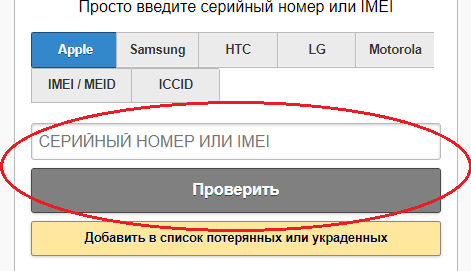
После этого появится развернутое окно с информацией. Здесь вы видите модель, а также 2 нужных нам пункта. Тут удастся проверить год выпускай Айфона. Возраст и страна производства написаны здесь же. Взгляните подробнее:
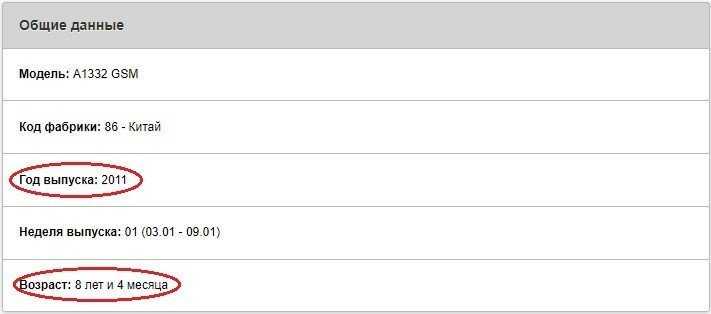
Узнаем, использовался ли «Айфон» ранее
Как проверить возраст «Айфона» мы выяснили. Вот только он не говорит о том, что прибор не включали. В магазине могли сбросить настройки смартфона, после чего он визуально выглядит, как новый. Для достижения цели нам необходимо взять все тот же серийный номер iPhone, а после перейти на официальную страницу Apple. Здесь вновь вводим в первое окошко СН, а во второе капчу.
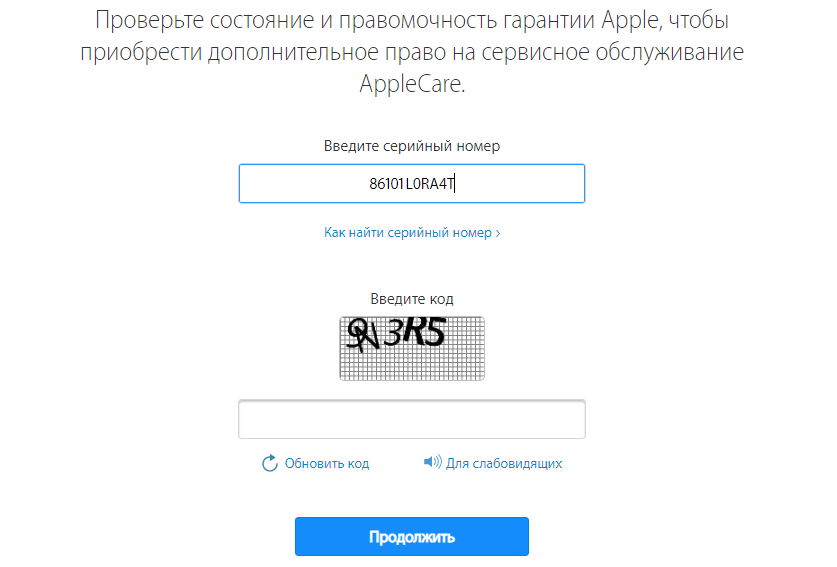
Если проверочный код написать неправильно, то вместо привычного сообщения об ошибке, вы можете попасть на страницу, сообщающую о запрете доступа к данным аппарата. Не переживайте. Просто вернитесь и повторите ввод. Когда вы успешно войдете, то увидите запрос об активации. Он появится, только если аппарат новый. Вот так будет выглядеть информация на экране никогда не использовавшегося телефона от Apple:

В противном случае вы сможете лицезреть, сколько осталось до конца гарантии, а также прочую информацию. Проверить дату производства iPhone на официальном сайте невозможно. Кстати, этот метод также подходит для определения подлинности, т. к. отображаются лишь официальные номера.
Тут есть проблема — китайские фирмы, выпускающие контрафактные устройства, могут писать на коробке и даже в меню гаджета, серийники от официально выпущенных приборов. На старых моделях, вы сможете исключить факт подделки, сравнив срок выпуска и дату активации. Однако это не всегда работает на новых позициях, т. к. оригинал попросту могли еще не купить. Поэтому приобретать аппараты лучше в магазинах, которым вы доверяете.
Подводя итог
Это вся информация о том, как проверить, какого года Айфон. Больше тут добавить нечего. Просто находите серийный номер и вводите его на указанном выше сайте, а после читайте.
Помните, что в течение 14 дней с момента получения товара от продавца, вы вольны вернуть его, вне зависимости от причины. Смартфон не понравился — отправьте его обратно. Некоторые магазины упорно отказываются возвращать деньги, ссылаясь на внутренние устои, предлагая обмен. Но вы вправе запросить финансы. Покупайте в надежных местах.
Как определить время производства iPhone
К сожалению, узнать точное время, когда был произведен конкретный гаджет будет сложно даже самому производителю, ведь количество единиц самого популярного смартфона в мире с каждым годом увеличиваются и пока система позволяет отслеживать этапы сборки только до конвейерной линии с точностью до недели.
С другой стороны, данные о точном времени производства вряд ли нужно рядовому пользователю. И даже сертифицированный сервисный специалист корпорации Apple вряд ли извлечет пользу из такой информации.
Узнавать, когда был произведен тот или иной айфон можно с помощью серийных номеров. Для этого можно использовать официальный сервис Эппл, который позволяет определять наличие гарантии, обратиться к настройкам гаджета или использовать вышеприведенные таблицы для расшифровки символов, указанных на коробке смартфона.
Серийный номер – уникальная комбинация цифр и букв, характеризующая любое устройство Apple, будь то Мак, iPhone, iPod, iPad, а также все производимые Apple аксессуары: кабели, чехлы, переходники и т.п. Хотя серийный номер выглядит как случайная комбинация произвольных символов, это не так. В серийном номере зашифрована информация о месте производства устройства, о годе и неделе его выпуска, а также о модели произведённого гаджета.
Раньше с помощью серийника проще всего было выяснить дату выпуска устройства – достаточно было посмотреть на третий, четвёртый и пятый знаки, которые всегда были цифрами. Третий показывал последнюю цифру года выпуска (например, 8 = 2008 год, 9 = 2009-й), а четвёртый и пятый вместе давали номер недели, на которой выпущено устройство (от 01 до 52). Но такая система действовала лишь в течение первого десятилетия XXI века. С 2010 года Apple начала переходить на новый формат серийных номеров, вместо 11-значных серийников теперь используются 12-значные.
Пример такого нового серийного номера показан выше. Привычных цифр в нём больше нет. Но значит ли это, что год и номер недели больше не получится узнать? Вовсе нет. Правда, по 12-значному серийному номеру сделать это на порядок труднее.
Структура 12-значных серийников Apple такая:
- первые три знака – код фабрики, на которой выпущено устройство. К сожалению, полного перечня этих кодов никто, кроме сотрудников Apple, не знает
- четвёртый знак – код полугодия, в котором выпущено устройство
- пятый знак – код недели выпуска внутри этого полугодия
- шестой, седьмой и восьмой знаки – уникальный для каждого устройства код
- последние четыре знака – код модели, показывающий поколение, объём памяти, цвет, характеристики и т.п.
Нас с вами интересует год и неделя выпуска – но без дополнительной расшифровки их узнать не получится. Смотреть надо на четвёртый и пятый знаки серийного номера. Как мы уже сказали, четвёртый знак кодирует полугодие, причём по очень странной системе – счёт полугодий начинается с 2010 года, а нумерация является буквенной, начиная с буквы C. Буквы E, I, O и U из нумерации исключены. Всего получается 20 букв, т.е. 12-значные серийники Apple будет использовать ровно десять лет, а в 2020-м перейдёт на новый формат (возможно, на 13-значные номера). Соответствие между буквами и годами следующее:
Пятый знак серийника кодирует номер недели выпуска внутри полугодия, как с помощью цифр, так и с помощью букв. Сначала идут цифры с 1 по 9, затем буквы латинского алфавита (за исключением A, B, E, I, O, S, U, Z) – итого 27 возможных значений. Пятый знак нельзя расшифровать без четвёртого: сначала вы должны узнать, в первом или втором полугодии выпущено устройство.
Сложно? Разберём на практическом примере из начала статьи:
DMPJL8QEF18G
Четвёртый знак – J, значит, это второе полугодие 2012 года. Пятый знак – L, с учётом второго полугодия это 43-я неделя 2012-го года.
-
Как узнать какой процессор на айфоне se
-
Как поставить на айфон 6s показатели приема и отдачи интернета
-
Как выглядит айфон 6
-
Как загрузить фильмы с компьютера на ipad или iphone через itunes для оффлайн просмотра
- Синхронизация todoist с календарем iphone
Перечень номеров моделей iPhone
Для справки приводим список номеров моделей для каждого поколения iPhone.
iPhone 11 Pro – A2160, A2217, A2215iPhone 11 Pro Max – A2161, A2220, A2218iPhone 11 – A2111, A2223, A2221
iPhone XS – A1920, A2097, A2098, A2099, A2100iPhone XS Max – A1921, A2101, A2102, A2103, A2104iPhone XR – A1984, A2105, A2106, A2107, A2108
iPhone X – A1865, A1901, A1902iPhone 8 – A1863, A1905, A1906iPhone 8 Plus – A1864, A1897, A1898
iPhone 7 – A1660, A1778, A1779iPhone 7 Plus – A1661, A1784, A1785iPhone SE – A1723, A1662, A1724
iPhone 6s – A1633, A1688, A1700iPhone 6s Plus – A1634, A1687, A1699
iPhone 6 – A1549, A1586, A1589iPhone 6 Plus – A1522, A1524, A1593
iPhone 5s – A1453, A1457, A1518, A1528, A1530, A1533iPhone 5c – A1456, A1507, A1516, A1529, A1532
iPhone 5 – A1428, A1429, A1442
iPhone 4s – A1431, A1387
iPhone 4 – A1349, A1332
iPhone 3GS – A1325, A1303
iPhone 3G – A1324, A1241
iPhone – A1203
Теперь вы точно сможете определить модель устройства и не попадетесь на удочки мошенников при покупке техники Apple на вторичном рынке.
iPhones.ru
Точно и без ошибок.
Рассказать